Es posible que actualice a macOS Sierra desde El Capitan y note que el equipo no funciona como esperaba. Su correo electrónico no funciona, las aplicaciones pueden no responder o su batería se puede agotar rápidamente. Esto exige que cambies a El Capitan (OS X 10.11). Puede ser difícil, especialmente si no sabe cómo cambiar de macOS Sierra a El Capitan. Pero no se preocupe porque este artículo le muestra cómo hacerlo.
Cómo Cambiar a El Capitan desde Sierra
Antes de Cambiar a El Capitán Debe Asegurarse de que
- Ha hecho copia de seguridad de todos los datos que añadió en el macOS Sierra en un disco duro.
- No haga copia de seguridad de Time Machine.
- No inicie el instalador de El Capitán en macOS Sierra ya que optará por la versión más reciente, que es macOS sierra. Por lo tanto, tiene que borrar macOS Sierra antes de ejecutar El Capitán.
- Está conectado a WiFi o Ethernet.
Ahora puede seguir estos pasos, donde tendrá que borrar macOS Sierra y volver a instalar el Capitan.
Paso 1. Eliminar macOS Sierra
- En su equipo Mac, haga clic en el menú "Apple" y seleccione "Reiniciar"..
- Ahora haga clic en "Comando + R" hasta que se reinicie su Mac.
- En la ventana Utilidades del sistema operativo, haga clic en "Utilidad de Disco" y haga clic en "Continuar".
- Haga clic en "Disco de Arranque" y luego al botón "Borrar".
- Ahora tiene que dar un nombre al archivo que desea borrar y luego elegir formato "Mac OS Extended (Journaled)". Después, haga clic en "Borrar". Desde ahí, puede salir de la Utilidad de Disco y volver a OS X Utilities.
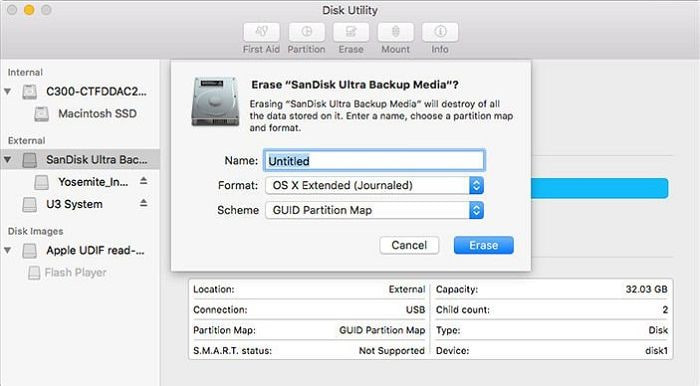
Paso 2. Volver a instalar El Capitan
- En las Utilidades de OS X, seleccione la opción "Reinstalar OS X".
- Reinstale el instalador de El Capitan haciendo clic en "Continuar".
- Acepte los términos y condiciones para volver a instalarlo en su Mac.
- Una vez completado, su Mac se reiniciará. A partir de ahí, ahora puede restaurar la copia de seguridad de Time Machine para su Mac.
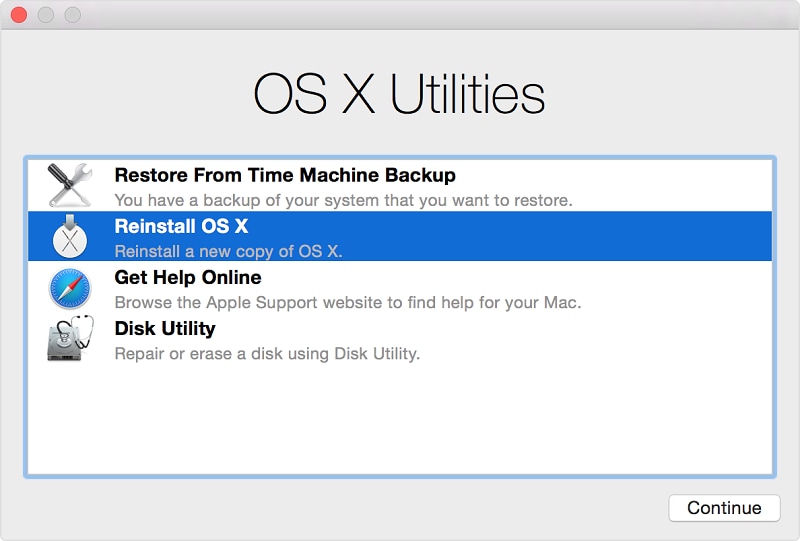
El Mejor Editor PDF para macOS Sierra
Cuando actualice a macOS Sierra, podrá disfrutar de una gran cantidad de avances que vienen en el mismo. Sin embargo, esto podría no ser todo bueno si no tiene un editor PDF para macOS Sierra. Debe saber que no todos los editores PDF son compatibles con esta nueva versión. Por lo tanto, necesita descargar PDFelement para Mac . Este software es una herramienta completa para macOS Sierra que edita, comenta, convierte y también crea archivos PDF.

![]() Impulsado por IA
Impulsado por IA

- Usted puede cambiar textos, borrar textos, cambiar el tamaño de fuente o el estilo, editar imágenes, agregar páginas, rotar páginas, insertar páginas, eliminar páginas y extraer páginas.
- También puede anotar, añadir marcas de agua, resaltar, dibujar formas, dibujar líneas, añadir notas adhesivas, añadir cuadros de texto, tachar y subrayar.
- Podrá crear archivos PDF desde otros archivos PDF, documentos en blanco, HTML, Textos Enriquecidos, JPEG, TIFF GIF, BMP y PNG.
- También le permite convertir su PDF a PowerPoint, Word, Pages, texto sin formato, texto enriquecido, Excel, imágenes, EPUB, HTML e imágenes.
- Le permite ocultar información sensible de PDF con herramientas de redacción.
- Su plugin OCR multilingüe hace que los textos, objetos e imágenes de archivos PDF escaneados se vuelvan editables.
 100% Seguro | Sin anuncios |
100% Seguro | Sin anuncios |






